Excel'de gelecek verilerin doğru bir şekilde hesaplanması, ofis çalışma hayatında önemli bir zaman tasarrufu sağlayabilir. Özellikle özel açılış saatlerini veya tatil günlerini hesaba katmak gerektiğinde, doğru fonksiyonlarla çalışmanın önemli olduğunu unutmamalısınız. Bu kılavuzda, özel tatil ve resmi tatiller de dahil olmak üzere gelecekteki bir teslimat tarihini nasıl hesaplayabileceğinizi size göstereceğim.
Temel Bulgular
- Excel işlevi ÇALIŞMAGÜNÜ.ULU, sadece belirli iş günleri için geçerli olan gelecekteki verilerin hesaplanmasını sağlar.
- Daha kesin sonuçlar elde etmek için hafta sonu ve tatil günlerini hesaba katabilirsiniz.
- Daha fazla esneklik sağlamak için kendi çalışma saatleri modellerini hesaba katabilirsiniz.
Adım Adım Kılavuz
1. İş Zaman Dilimleri Temellerini Anlama
İlk adımda, farklı iş zaman dilimlerinin farkında olmalısınız. Bazı şirketler sadece Cumartesi ve Pazar günleri değil, hafta içi dinlenme günleri de uygular. Bu özellikle, kısmi zamanlı çalışanların bulunduğu küçük firmalarda önemlidir.
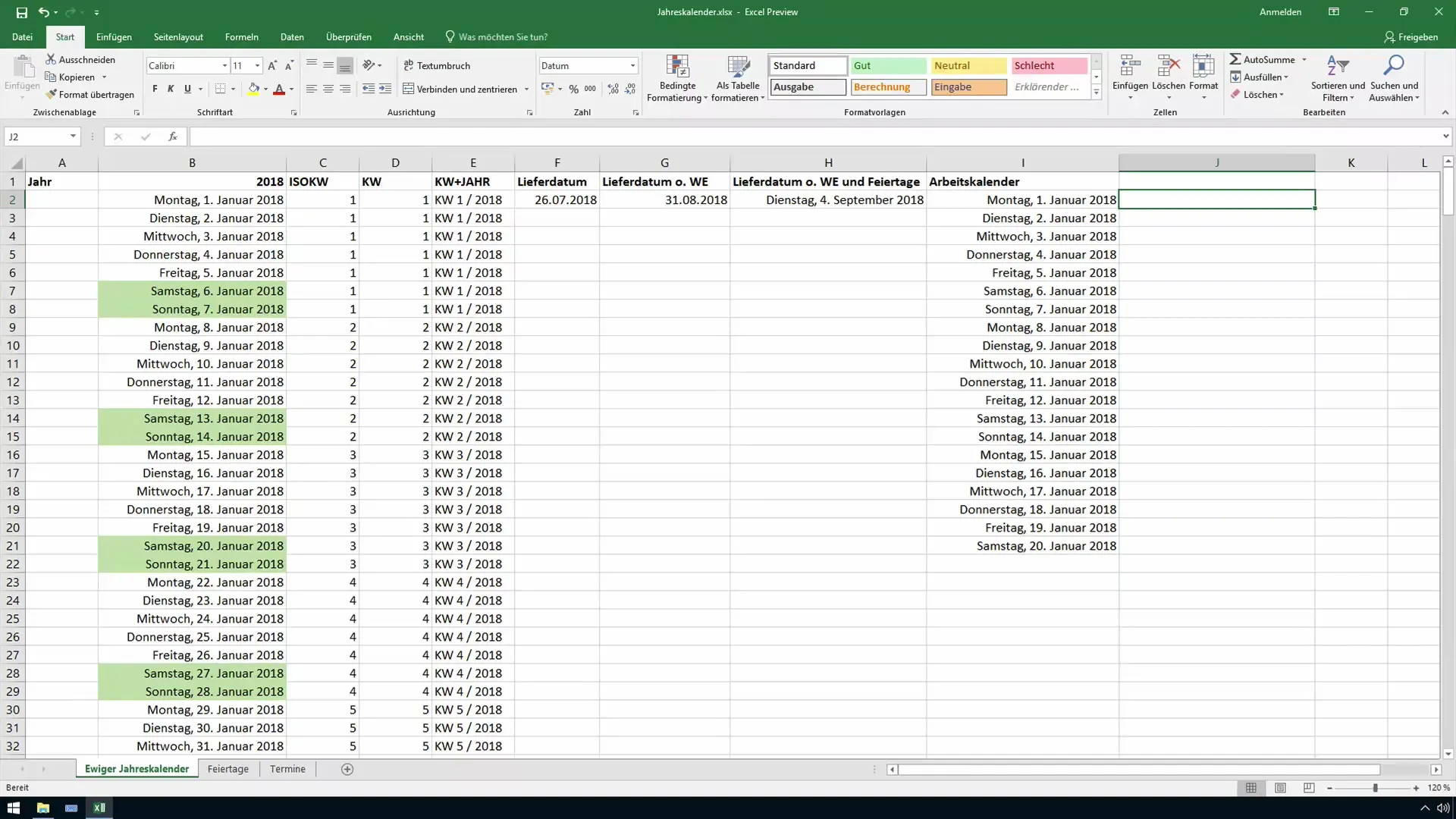
2. Teslimat Zamanlarını Tanımlama
Teslimat zamanlarını ayarlamak isterseniz, çalışanların hangi günler mevcut olduğu açık olmalıdır. Örneğin, bir şirket sadece Salı'dan Perşembe'ye kadar açıksa, bu teslimat süresini etkiler.
3. Çalışma Günü ULU. Kullanma
Şimdi Excel işlevi ÇALIŞMAGÜNÜ.ULU'yu kullanma zamanı geldi. Bu işlev sayesinde çalışılan günleri tanımlayabilirsiniz. Başlangıç tarihini belirleyebilirsiniz - bu durumda bugünkü tarihi örneğin – ve eklenmek istenen gün sayısını belirleyebilirsiniz.
4. Özel Hafta Sonu Günlerini Tanımlama
ÇALIŞMAGÜNÜ.ULU işlevi sayesinde artık özel hafta sonu günlerini de belirtebilirsiniz. Bu parametrede, hangi günlerin hafta sonu olarak kabul edileceğini belirtirsiniz. Varsayılan olarak bunlar Cumartesi ve Pazar günleridir, ancak farklı kombinasyonlar da seçebilirsiniz.
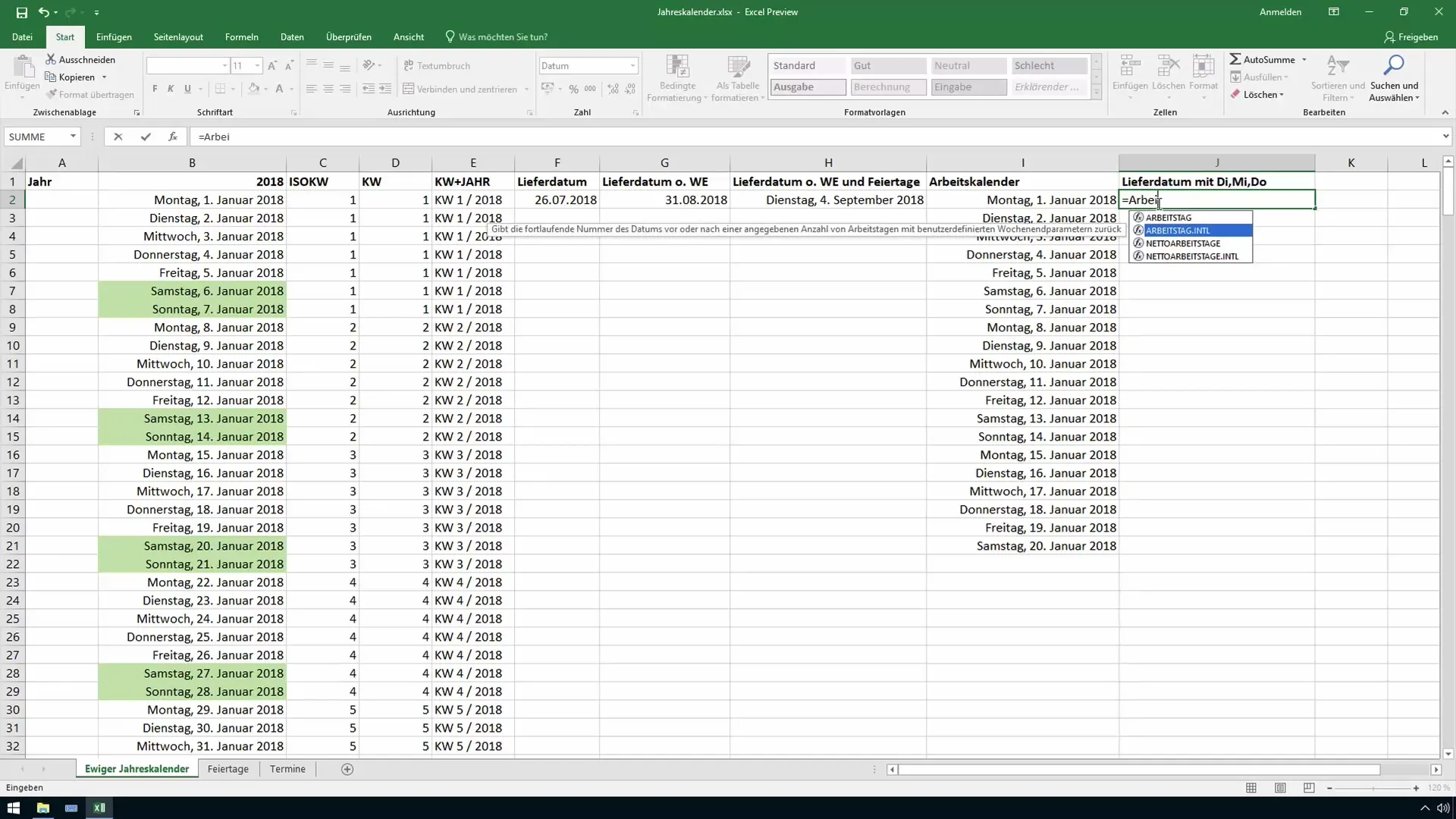
5. Tatilleri Dahil Etme
Hafta sonlarına ek olarak, bir sonraki adımda tatilleri de hesaba katabilirsiniz. Bunun için tatilleri ayrı bir veri sayfasında listeleyin ve ardından bunları denklem içine ekleyin.
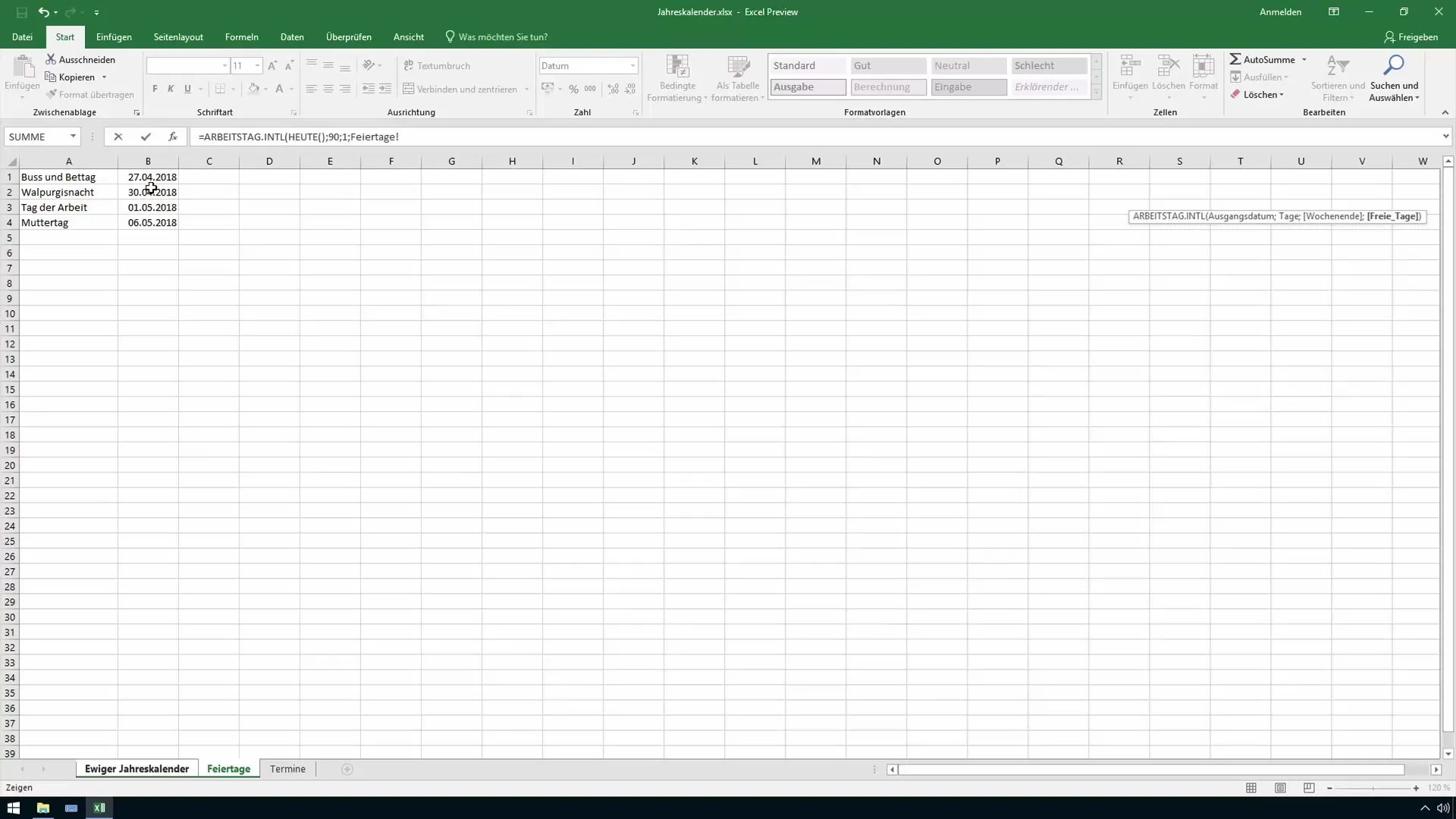
6. Örnek Hesaplama Yapma
Artık örnek bir hesaplama yapabilirsiniz. Örneğin, 4 Eylül 2018 teslim tarihini belirlemek istiyorsanız, önceki adımların yardımıyla bu tarihin, hem tatilleri hem de özel açılış saatlerini hesaba katarak doğru olduğundan emin olabilirsiniz.
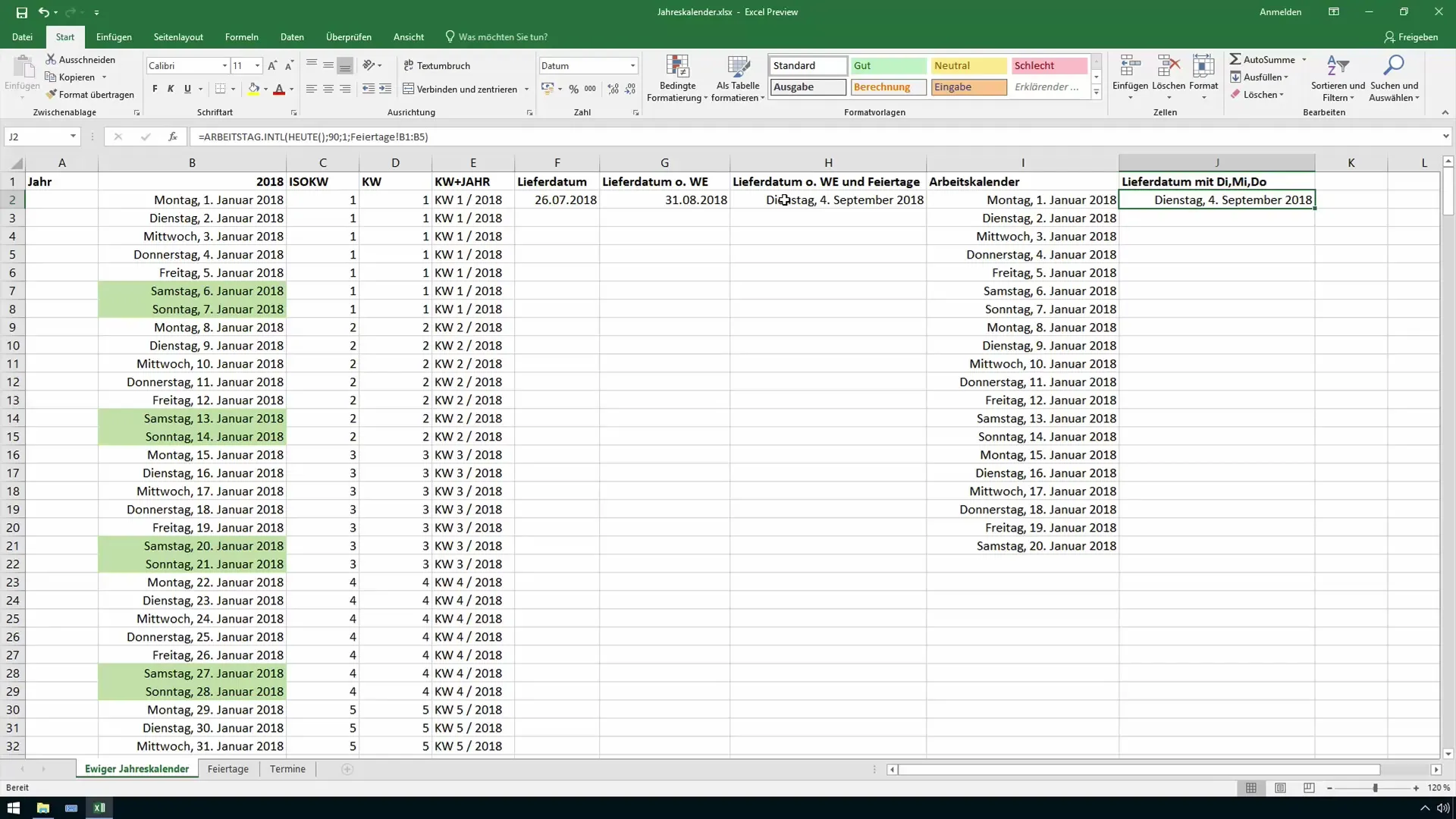
7. Sonucu Kontrol Etme
İlgili verileri girdikten sonra sonucu kontrol etmelisiniz. Tüm iş günleri işe yaramayan günlerin doğru bir şekilde dışlandığından emin olun.
8. Esnek Çalışma Modellerini Tanımlama
Ek esneklik için özel çalışma modelleri de belirleyebilirsiniz. Bu işlem, fonksiyonda bir ile sıfır kullanarak gerçekleşir, burada bir "aktif"i ve sıfır "kapalı"yı temsil eder. Bu şekilde, hesaptan hariç tutulacak günü doğrudan belirleyebilirsiniz.
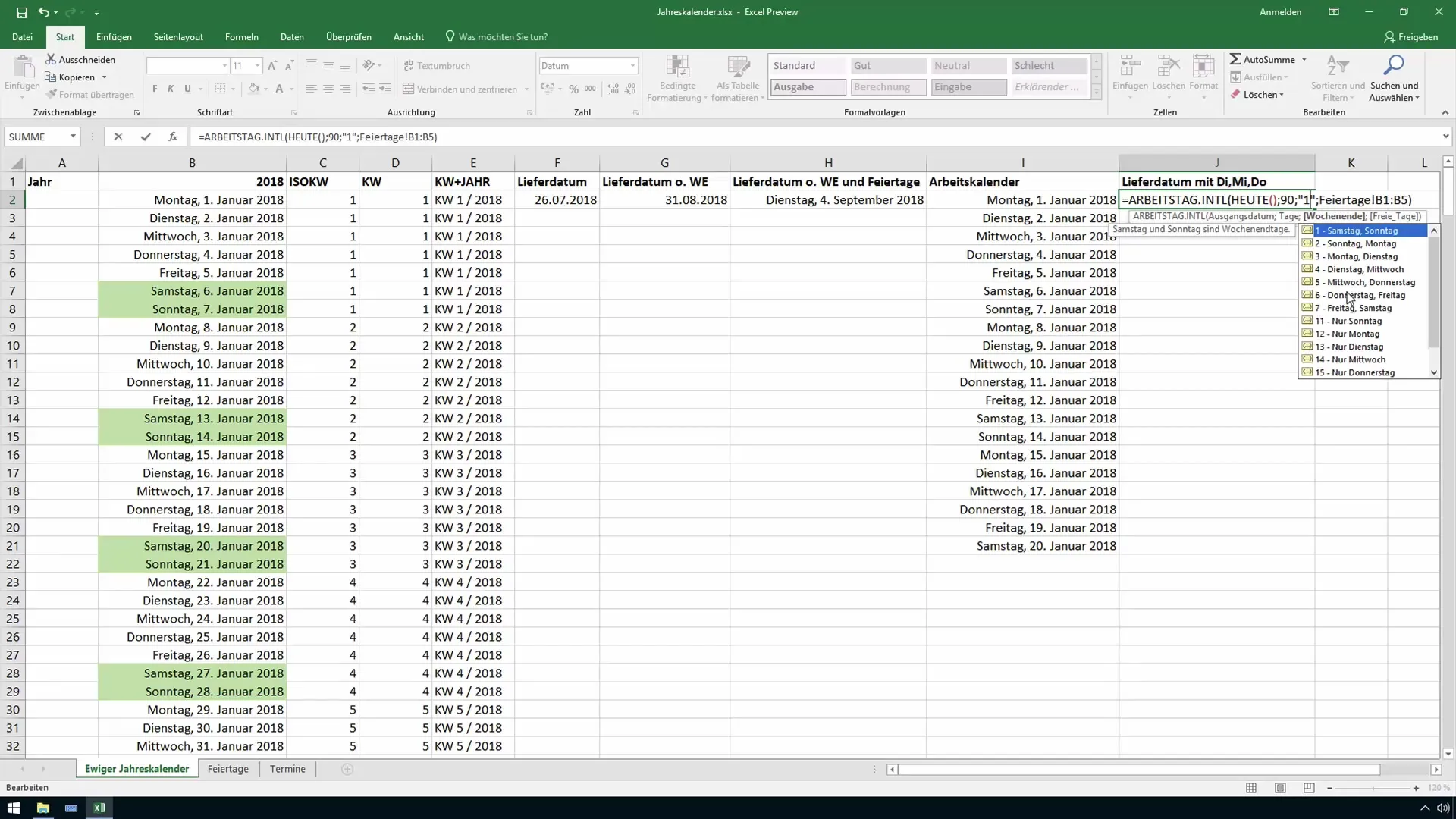
9. Teslim Tarihi Üzerindeki Etkileri Kontrol Etme
Tüm parametreleri doğru şekilde ayarladıktan sonra, teslim tarihi üzerindeki etkileri kontrol edin. Örneğin, 3 gün daha az çalışıyorsanız, orijinal tarih geriye doğru kayacaktır.
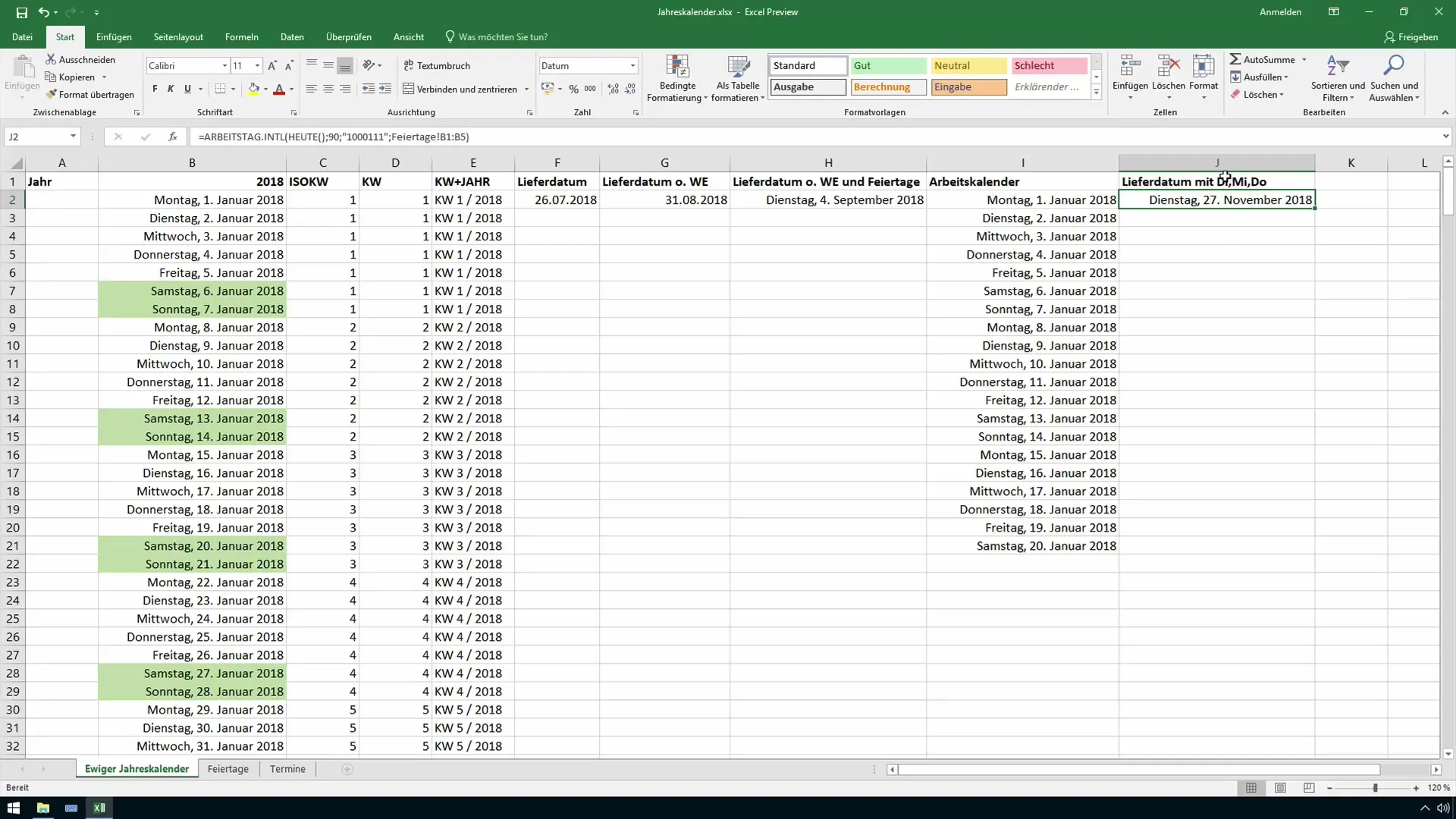
10. Sonuç
Doğru fonksiyonun doğru bir şekilde kullanılması, hassas teslim tarihlerinin hesaplanması için kritiktir. Kesin sonuçlar garanti etmek için tüm parametrelerin dikkatli bir şekilde ayarlandığından emin olun. Sorularınız varsa, çekinmeden sormaktan çekinmeyin!
Özet
Bu kılavuzda, Excel'de hafta sonları, tatiller ve özel çalışma saatleri modelleri göz önünde bulundurularak gelecekteki bir tarihi hesaplamanıza yardımcı olan ARBEITSTAG.INTL fonksiyonunu nasıl kullanacağınızı öğrendiniz. Bu bilgiler, ofiste daha verimli çalışmanıza ve zamanında teslimatları garanti altına almanıza yardımcı olacaktır.
Sıkça Sorulan Sorular
ARBEITSTAG.INTL fonksiyonunu nasıl kullanırım?Başlangıç tarihini, eklenmesi gereken iş günü sayısını, hafta sonu günlerini ve tatilleri girersin.
Başka bir sayfadan da tatilleri ekleyebilir miyim?Evet, fonksiyonda belirterek ayrı bir sayfadan tatilleri içe aktarabilirsin.
ARBEITSTAG ve ARBEITSTAG.INTL arasındaki fark nedir?ARBEITSTAG.INTL, belirli hafta sonu günlerini tanımlamanıza ve ek tatiller eklemenizi sağlar.


